Livro "Dicas técnicas"
Inserir / editar link
Onde eu encontro, na sala de aula virtual, a função <Inserir / editar link>?
A ferramenta <Inserir / editar link> é representada pelo ícone ![]() Link . Veja a seguir como identificar o ícone da ferramenta <Inserir / editar link> na Janela do Editor:
Link . Veja a seguir como identificar o ícone da ferramenta <Inserir / editar link> na Janela do Editor:
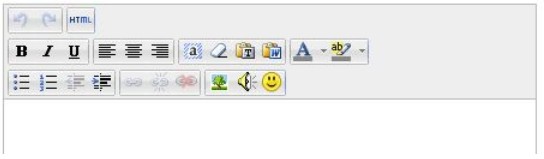 Editorfenster
Editorfenster
Para que serve a ferramenta <Inserir / editar link>?
A ferramenta <Inserir / editar link> oferece a opção de criar links entre páginas da internet e determinadas palavras ou grupos de palavras selecionados no seu texto.
Como funciona a ferramenta <Inserir / editar link>?
1. No seu texto, selecione a palavra ou grupo de palavras que deseja interligar com uma página da internet. Só então a ferramenta <Inserir / editar link> é ativada.

2.No navegador da Web, abra a página da Web a qual deseja vincular na caixa de <Endereço>. Selecione a URL da página da Web e pressione CTRL+C para copiá-la. Ex.: ![]() Beispiel eines Links
Beispiel eines Links
3. Clique no ícone![]() Link na caixa de <Endereço>, e pressione CTRL+V para colar a URL.
Link na caixa de <Endereço>, e pressione CTRL+V para colar a URL.
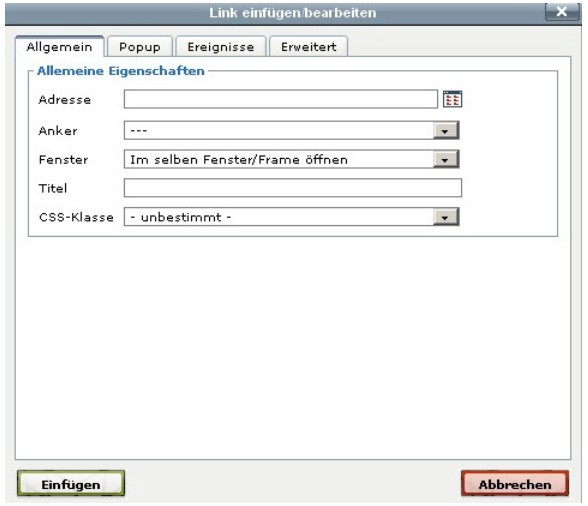 Adresse
Adresse
4. Para que o link abra em uma nova janela, clique em <Janela> e escolha a opção <Abrir em nova janela>.
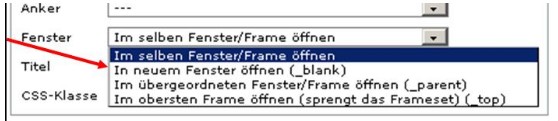 Im neuen Fenster öffnen
Im neuen Fenster öffnen
5. Para salvar, clique em <Inserir>. A palavra ou trecho transformado em link é identificado pela cor azul. Ex.: ![]() Verlinktes Wort
Verlinktes Wort
Outras dicas
Em caso de perguntas relacionadas a problemas técnicos, conteúdo do curso ou à ferramenta <Inserir / editar link>, publique-as no Fórum dos Participantes ou envie-as ao tutor/à tutora.